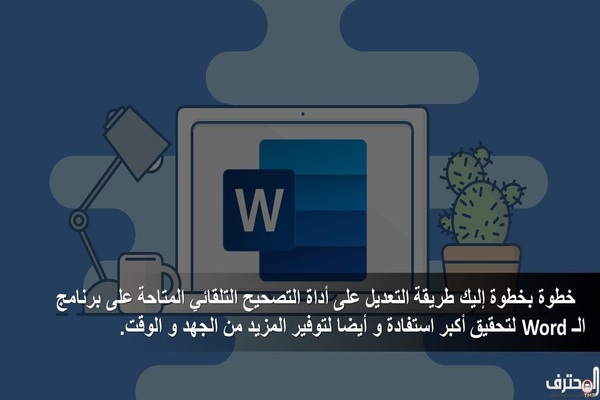من الأمور الشاقة أثناء تعديل النصوص من خلال برنامج Word المقدم من Microsoft هي تصحيح الكلمات الخاطئة إملائياً، حتى لو قمت بعملية التصحيح باستخدام ميزة التصحيح المتقدمة. و كحل فعال لتوفير الوقت و الجهد يمكنك الاستعانة بميزة التصحيح التلقائي المدمجة ببرنامج Word و في ما يلي من التدوينة سنشارك بطريقة تعديل ميزة التصحيح التلقائي المتاحة على برنامج Word لتسهيل عليك المهام.
أداة التصحيح التلقائي على برنامج Word لتسهيل مهام التصحيح
ميزة التصحيح التلقائي المتاحة على برنامج Word هي في الأساس واحدة من الأدوات المتطورة جاءت على أساس تصحيح الأخطاء الإملائية بشكل تلقائي دون الحاجة لرجوع للكلمة و تصحيحها يدويا و هذا سيوفر عليك الكثير من الجهد و الوقت, لكن ما يجب أن تحيطه علما هو أن هذه الأذاة تتطور يدويا من خلال المستخدم مع كثرت الاستخدام لبرنامج الـ Word و لكي تصلك الفكرة, هو أنه بعد مواصلتك للعمل على تعديل النصوص على برنامج Word تصادفك بعض الكلمات التي دائما ما تخطأ بطريقة كثابتها و هنا سيأتي لك الدور في وضع تصحيح لها و إضافتها مع الكلمات السابِق تخزينها بقاعدة بيانات أداة التصحيح التلقائي. و فيما يلي سنعطيك الخطوات لتتمكن من إضافة كلمات لطالما تخطأ بها عند كتابتها ليتم إضافتها بقاعدة بيانات أداة التصحيح التلقائي.
إضافة كلمات صحيحة
على قاعدة بيانات أداة التصحيح التلقائي كما سبق و أشرنا سابقا أنه أثناء عملية الكتابة إذا ما تواجدت كلمة دائما ما تقوم بكتابتها خطأ يمكنك إضافتها إلى قاعدة بيانات الأداة ليتم تصحيحها تلقائيا و في هذه الحال سنأخذ مثال: ليكن أن عبارة " هذا " دائما ما تقوم بكتابتها على هذا الشكل " هدا " في هذه الحال سيتعين عليك أولا أن تقوم بفتح برنامج Word تم بعدها قم بالتوجه إلى خيارات البرنامج من خلال النقر على علامة تبويب Fichier تم تليها بالبحت على قسم Option و النقر عليه
مباشرة ستفتح معك نافدة من خلالها يمكنك ضبط إعدادات المستخدم, فقط قم بالتعليم بسهم الفأرة على خيار Vérification و بعد النقرة ستلاحظ أن محتوى النافدة تغير, اتليها بالنقر على زر Options de Correction automatique
كما تلاحظ فالجدول أسفل هو قاعدة بيانات أداة التصحيح التلقائي.
إلى هنا الكل تمام ليبقى لنا كيفية ملئ الجدول. المسألة سهلة حيث أن بالخانة المشار إليها بالمستطيل الأصفر يمكنك إدراج الكلمة التي تخطأ بها وبالخانة المشار إليها بالمستطيل الأخضر يمكنك إدراج الكلمة الصحيحة بعدها سيتعين عليك النقر على زر Ajouter ليتم إضافة الكلمة الخاطئة و تصحيحها تلقائيا و هكذا يتم بناء قاعدة البيانات الخاصة بك.
الكاتب: بدر الدين فهيم